Solid Edge Free 2D Drafting
In dit artikel aandacht voor de Gratis 2D-versie van Solid Edge die iedereen kan downloaden van de Solid Edge website. Uitleg wordt gegeven over de installatie en het gebruik bij het maken van de eerste tekeningen.
2D Drafting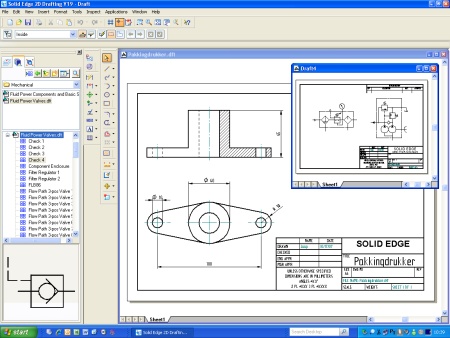
Al enige tijd is Solid Edge 2D volledig gratis beschikbaar voor iedereen
die 2D tekeningen wil maken. Dit gedeelte van Solid Edge is geheel
gelijk aan de Drafting omgeving van het volledige pakket inclusief alle
parametrische functies en translators voor bijvoorbeeld
AutoCAD-bestanden. De 3D- functies die uiteraard wel in de commerciële
versies zitten, zijn verwijderd of afgeschermd. Via de “Free 2D” link op
de SolidEdge.com website is de installatiefile van ca. 300 Mb
beschikbaar. Op de site wordt een aantal contactgegevens gevraagd waarna
de download start. Kort daarna wordt een licentiefile per e-mail naar de
gebruiker gestuurd. Na installatie van Solid Edge dient deze op de
juiste plaats gezet te worden, waarna het tekenen kan starten.
Starten
Zoals gebruikelijk wordt het pakket gestart via het Start-menu.
Vervolgens zal het opstartscherm verschijnen. Dit is een pagina met een
aantal veel gebruikte functies zoals het aanmaken van nieuwe en het
openen van bestaande tekeningen, een aantal handige links, een ‘Tip of
the day’ en de ‘Tutorials’ met een aantal trainingen. Onderaan het
scherm is een optie te vinden ‘Apprentice Mode’. Indien deze staat
aangevinkt wordt de gebruiker geholpen bij iedere nieuwe handeling die
wordt uitgevoerd. In een apart window, de Command Assistant, worden tips
gegeven afhankelijk van de werkzaamheden die de gebruiker aan het
uitvoeren is. Via de Command Finder wordt de gebruiker ook geholpen bij
het kiezen van de juiste commando’s. Typt de gebruiker in dit veld een
omschrijving van een functie die deze zoekt, dan wordt een overzicht
gegeven van beschikbare commando’s.
Zodra de hulp niet meer noodzakelijk is, kan deze worden uitgeschakeld
via het vinkje op het startscherm. Ook via het Tools/Options formulier
zijn de helpfuncties te regelen. Met ‘Create 2D Drawing’ wordt een
nieuwe tekening gestart. Ook via het File/New commando en het ‘New’ icon
links bovenaan wordt een nieuw tekenblad aangemaakt. Een nieuwe tekening
bevat een standaard kader waarvan het formaat kan worden aangepast via
File/Sheet Setup. Hier kiest de gebruiker de afmetingen van het papier
en het gewenste kader. Direct onder de selecteerpijl zijn de
tekenfuncties te vinden zoals lijnen, cirkels, afrondingen en arcering.
Rechtsboven is een aantal veelgebruikte zooming commando’s te vinden.
Hiernaast een knop met een vraagteken die in een apart window de Help
laat zien van ieder geselecteerd commando. Veel hulp bij het gebruik kan
ook gevonden worden in het online ‘Help’ menu. Verder is uitleg te
vinden in een aantal documenten op de Solid Edge website waaronder een
FAQ.
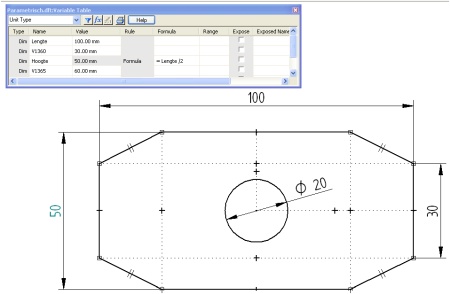 Associatief
tekenen
Associatief
tekenen
Ook deze gratis 2D-versie van Solid Edge kan volledig ‘Parametrisch’ en
‘Associatief’ gebruikt worden. Met ‘Parametrisch’ bedoelen we dat
geometrie via variabelen aangestuurd kan worden, waarbij ook relaties
tussen variabelen gebruikt kunnen worden. Bijvoorbeeld de Lengte van een
onderdeel is altijd gelijk aan de Breedte x 2. Bij ‘associatief’ tekenen
zijn relaties tussen tekenelementen aanwezig waardoor geometrie zich
automatisch aanpast door wijzigingen in de schets. Zo blijft het
beginpunt van de ene lijn altijd vastzitten aan het eindpunt van de
andere en blijft bijvoorbeeld de cirkel van een gat altijd in het midden
van een vlak.
De associtieviteit kan Aan en Uit gezet worden. Direct
na installatie van Solid Edge staat deze functie nog uitgeschakeld.
Hierdoor zijn lijnstukken die aan elkaar getekend worden nog niet met
elkaar verbonden via de zogenaamde Constraints. De associativiteit kan
aangezet worden via de functie ‘Mantain Relationships’ in het Tools
menu. Vanaf dat moment worden alle nieuw schetsen die de gebruiker maakt
voorzien van Geometrische Constraints zoals een Connect om lijnstukken
‘kop-staart’ aan elkaar te koppelen. De constraints kunnen als symbolen
op de schetsen zichtbaar gemaakt worden met de functie ‘Relationships
Handles’ die in hetzelfde Toolsmenu is te vinden. Deze symbolen dienen
alleen als hulp om te zien welke relaties aanwezig zijn. Ze worden
uiteindelijk bij het printen of plotten niet zichtbaar.
Tijdens het tekenen kunnen alle tekenelementen, constraints en
maatvoering geselecteerd worden met de Selectietool om ze vervolgens te
wijzigen of te verwijderen met de ‘Delete’-toets op het toetsenbord.
EdgeBar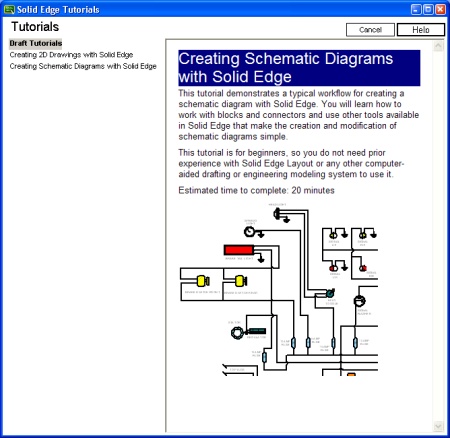
Aan de linkerzijde van het scherm staat de zogenaamde EdgeBar. Dit
venster heeft aan de bovenzijde drie tabbladen voor het werken met
Layers, Library voor symbolen bibliotheken en Groups voor het groeperen
van schetsdelen.
Via de Library kan de gebruiker een tekening openen met eerder
definieerde symbolen die vanaf hier via Drag & Drop in een tekening
geplaatst kunnen worden. Onder andere AutoCAD Blocks kunnen hiervoor,
zonder ze van te voren te vertalen, gebruikt worden. Een aantal
voorbeeld bibliotheekfiles voor Werktuigbouw en Elektrotechniek zijn
terug te vinden in de map ‘Sample Blocks’ van de Solid Edge-folder.
Uitwisseling
Naast de genoemde Blocks kunnen ook AutoCAD .dwg en .dxf bestanden
direct geopend en uitgeschreven worden. Dit werkt eenvoudig via de
‘File/Open’ en ‘File/Save’ As commando’s. Middels de translation wizard
kan een groot aantal vertaling settings zoals lijn- en tekststijl
mapping gekozen worden die via een .ini bestand kunnen worden opgeslagen
en worden hergebruikt.
 Ook
tekeningen die uit de volledige Solid Edge-versie komen en gegenereerde
aanzichten bevatten van 3D-modellen en samenstellingen kunnen in de
‘Free Drafting’-versie geopend worden. Op deze tekeningen kan in 2D
worden verder getekend en er kunnen ook print- en plotopdrachten gegeven
worden. Het grote voordeel van het inzetten van Solid Edge 2D Drafting
is het gebruik van één en hetzelfde tekenplatform voor zowel het
3D-ontwerpen als ook de simpele 2D-schetsen, schema’s en dergelijke.
Omdat het 2D Drafting pakket volledig compatibel is met de commerciële
versies wordt ook de Teamcenter integratie voor Solid Edge, de Embedded
Client, ondersteund en kunnen de tekeningen hiermee worden beheerd.
Ook
tekeningen die uit de volledige Solid Edge-versie komen en gegenereerde
aanzichten bevatten van 3D-modellen en samenstellingen kunnen in de
‘Free Drafting’-versie geopend worden. Op deze tekeningen kan in 2D
worden verder getekend en er kunnen ook print- en plotopdrachten gegeven
worden. Het grote voordeel van het inzetten van Solid Edge 2D Drafting
is het gebruik van één en hetzelfde tekenplatform voor zowel het
3D-ontwerpen als ook de simpele 2D-schetsen, schema’s en dergelijke.
Omdat het 2D Drafting pakket volledig compatibel is met de commerciële
versies wordt ook de Teamcenter integratie voor Solid Edge, de Embedded
Client, ondersteund en kunnen de tekeningen hiermee worden beheerd.